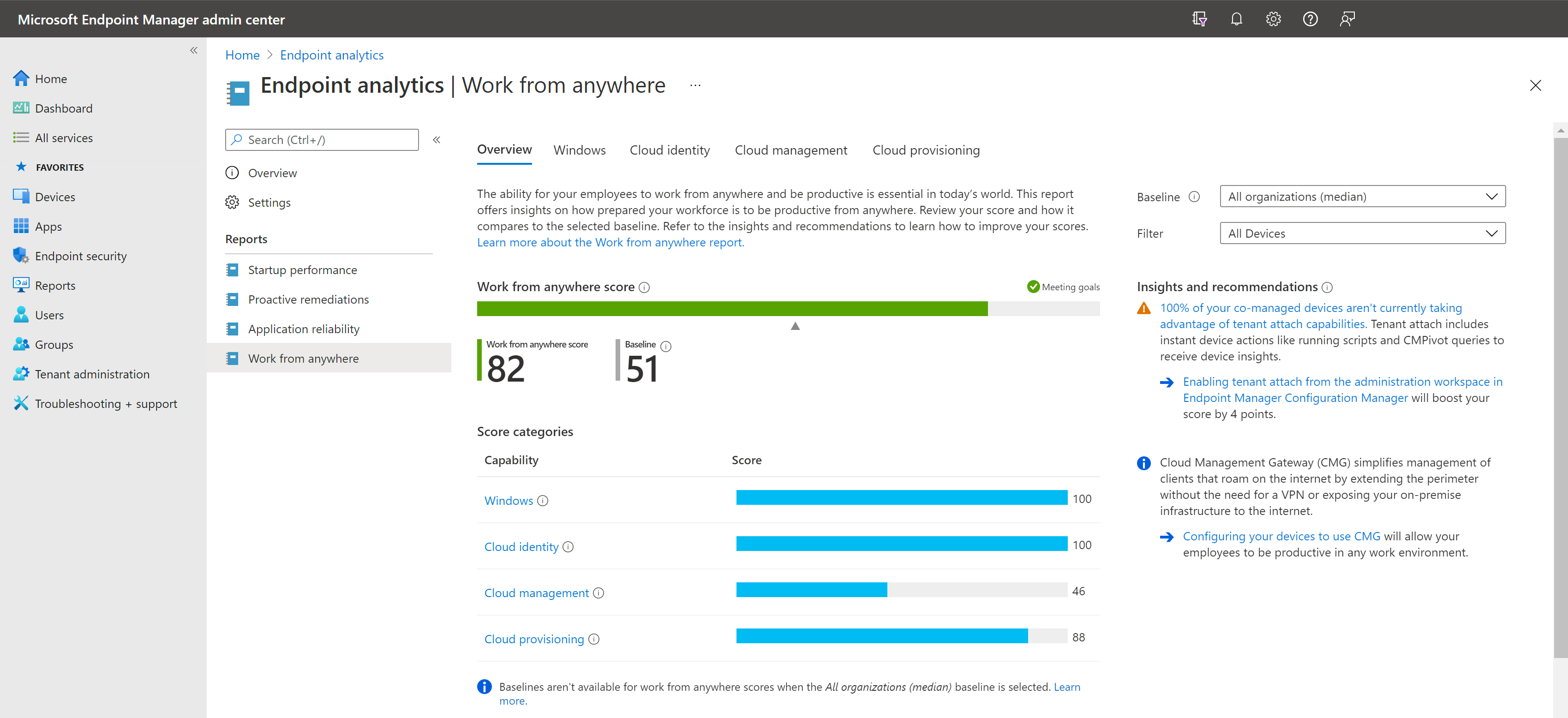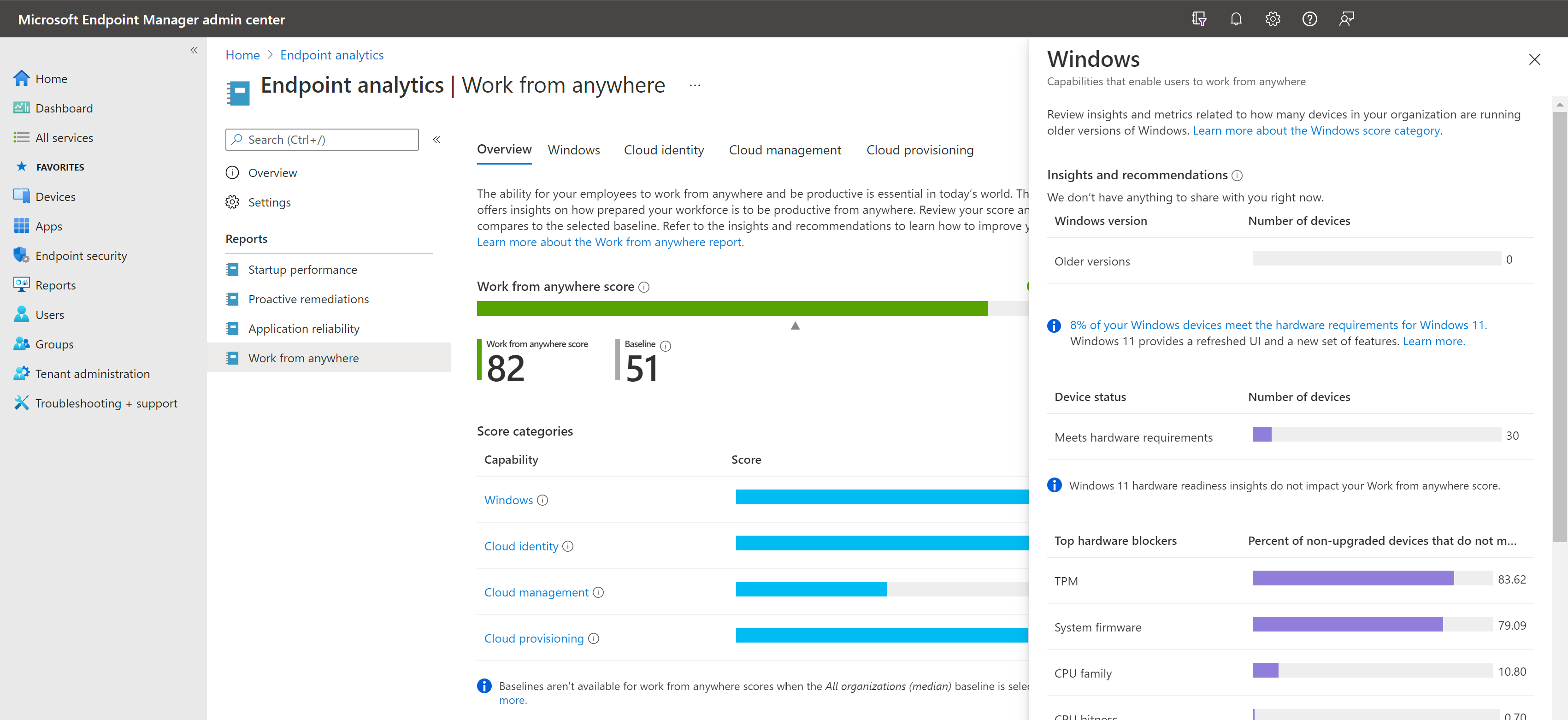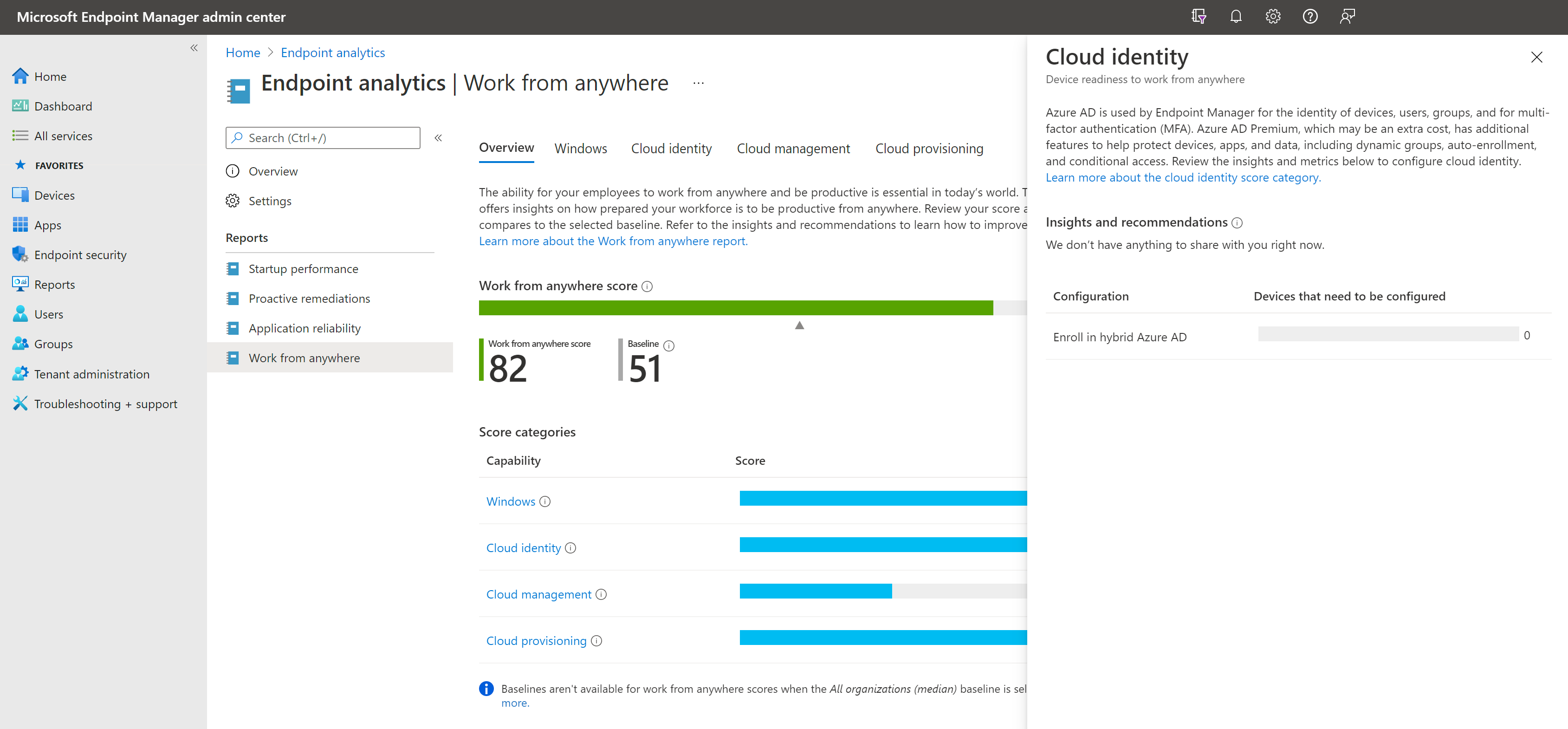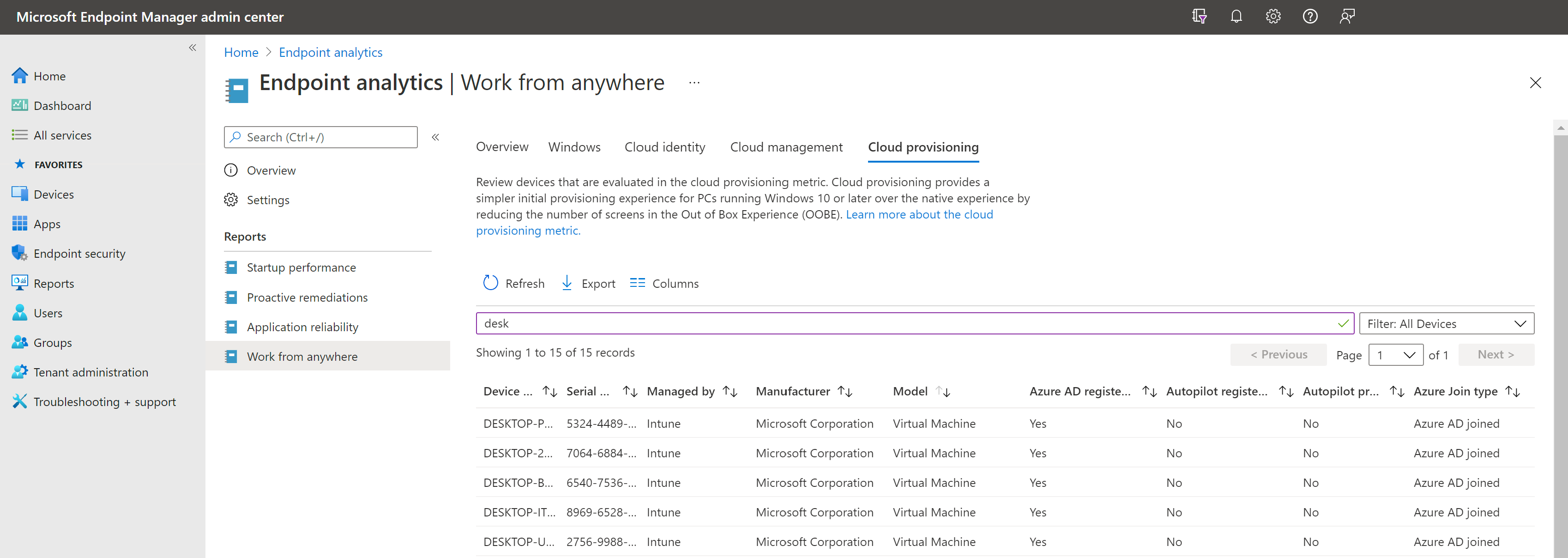Arbeta från valfri rapport
Förmågan för anställda att arbeta varifrån som helst produktivt är avgörande i dagens värld. Den här rapporten ger insikter om hur förberedd din personal är för att vara produktiv var som helst. I den här rapporten kan du granska dina poäng och hur de jämförs med den valda baslinjen. Lär dig hur du förbättrar dina poäng genom att granska insikterna och rekommendationerna för var och en av dem.
Obs!
Rapporten Arbete varifrån som helst ersatte rapporten Rekommenderad programvara. Du kan märka ändringar i dina poäng eftersom beräkningarna skiljer sig från rapporten Arbete var som helst .
Arbeta var du än befinner dig
Poängen Arbete varifrån som helst är ett tal mellan 0 och 100. Poängen representerar ett viktat medelvärde av procentandelen enheter som har distribuerat de olika insikterna för att hjälpa slutanvändarna att vara produktiva var de än är. Poängen beräknas för alla aktiva Intune- och Configuration Manager-enheter som har valt slutpunktsanalys.
Obs!
En enhet anses vara aktiv och visas i rapporten Arbeta varifrån som helst om den har laddat upp minst en endpoint analytics-händelse, till exempel en start-, inloggnings- eller programkraschhändelse under de senaste 29 dagarna.
Följande mått viktas och används för att beräkna poängen Arbete varifrån som helst:
Obs!
I vyerna på enhetsnivå för Arbete varifrån som helst ser administratörer endast enheter som de har åtkomst till enligt deras tilldelade omfångstaggar. Mer information om omfångstaggar finns i Omfångstaggar för distribuerad IT. Aggregerade insikter, till exempel poängen Arbete varifrån som helst, beräknas med hjälp av alla registrerade enheter i klientorganisationen. Information om hur du tillämpar omfångstaggar på aggregerade insikter finns i Enhetsomfattningar i Slutpunktsanalys.
Windows
Nyare versioner av Windows ger en bättre användarupplevelse än äldre versioner av Windows. Windows-måttet mäter procentandelen enheter i versioner av Windows som stöds. De rekommenderade reparationsåtgärderna varierar beroende på hur enheterna hanteras. För Intune och samhanterade enheter använder du Intune för att flytta enheter till en uppdaterad version av Windows. Din poäng baseras på om dessa reparationsåtgärder har slutförts eller inte.
Om du vill ha information om kostnadsbesparingar och fördelar som aktiveras av Windows kan du ladda ned TEI-vitboken.
Molnhantering
Configuration Manager och Intune tillhandahåller integrerade molndrivna hanteringsverktyg och unika alternativ för samhantering för att etablera, distribuera, hantera och skydda slutpunkter och program i en organisation. Med kraften i molnhantering kan du uppnå flera produktivitetsfördelar. Slutanvändarna får fördelar när de kan komma åt företagsresurser utanför företagsnätverket. Om du eliminerar grupprincipens behov och prestandakostnader får du också en bättre slutanvändarupplevelse.
Måttet för molnhantering mäter procentandelen datorer som har anslutits till Microsoft 365-molnet för att låsa upp ytterligare funktioner. Det finns flera rekommenderade åtgärder för samhanterade enheter och deras arbetsbelastningar, CMG och klientanslutna enheter.
Fördelar med varje molnhanteringstyp:
| Fördelar | CMG (Cloud management gateway) | Klientkoppling | Samhantering | Intune |
|---|---|---|---|---|
| Hantera dina klienter var som helst |

|

|

|

|
| Visa och vidta åtgärder på alla Windows-datorer från administrationscentret för Microsoft Intune |

|

|

|
|
| Modernisera din katalogmetod med Microsoft Entra-ID |

|

|

|
|
| Förbättra noll förtroende med villkorlig åtkomst |

|

|
||
| Gör enhetsetablering enklare genom att aktivera Windows Autopilot |

|

|
||
| Få mer fjärråtkomst med Intune |

|

|
||
| Dela upp arbetsbelastningar för datorhantering mellan molnet och lokalt |

|
|||
| Förenkla uppdatering av datorer och drivrutiner med molnet |

|

|
||
| Konsekvent slutanvändarupplevelse för att hantera registrerade enheter och installerade appar |

|

|
||
| Minska komplexiteten med en alltid uppdaterad infrastruktur för endast molnet |

|

|
Molnidentitet
Molnidentitet ger användarna många produktivitetsfördelar, inklusive enhetsomfattande enkel inloggning till appar och tjänster, Windows Hello-inloggning, bitLocker-återställning med självbetjäning och företagsdataroaming. Måttet Molnidentitet mäter procentandelen enheter som registrerats i Microsoft Entra-ID eller Microsoft Entra-hybrid-ID. Dina Intune- och samhanterade enheter har redan registrerats i Microsoft Entra-ID. Den rekommenderade reparationsåtgärden för enheter som hanteras av Configuration Manager är att registrera dem i Microsoft Entra-hybrid-ID.
Molnetablering
Molnetablering ger en enklare inledande etableringsupplevelse för Windows-datorer än den inbyggda upplevelsen. Det minskar antalet skärmar i OOBE (Out Of Box Experience) och tillhandahåller standardinställningar för att säkerställa att enheten etableras korrekt från fabriken eller vid återställning. Måttet för molnetablering mäter procentandelen datorer som antingen är Windows 365 Cloud-datorer eller Windows Intune-enheter som både är registrerade och har en distributionsprofil skapad för Autopilot.
Obs!
Det tilldelade måttet för Autopilot-profilen anger om en Autopilot-distributionsprofil har tilldelats till enheten. Om en enhet ärver en Standard Autopilot-profil får den inte kredit för att ha tilldelats en distributionsprofil.
De rekommenderade åtgärderna är att registrera och skapa distributionsprofiler för befintliga enheter i Windows Autopilot med Microsoft Intune.
Obs!
Molnetablerade enheter som inte har registrerats i slutpunktsanalys fylls inte i.
Maskinvaruberedskap för Windows 11
Windows-måttet ger information om maskinvaruberedskap för Windows 11 för enheter som har registrerats via Intune, samhantering eller Configuration Manager version 2107 eller senare med klientanslutning aktiverat. Om du vill ta reda på hur många av dina registrerade enheter som uppfyller de lägsta systemkraven för Windows 11 väljer du Windows för att öppna den utfällbara menyn på översiktssidan i Arbeta var som helst. Ett diagram visas som visar vilka specifika maskinvarukrav som är de främsta blockerarna i din organisation.
På fliken Windows visas en enhet-för-enhet-vy över Maskinvaruberedskap för Windows 11. Kolumnen Beredskapsstatus för Windows 11 anger om en enhet är kapabel eller inte kan uppgradera till Windows 11 baserat på minimikraven för systemet. Kolumnen visar också om en enhet redan har uppgraderats eller om statusen är Okänd för en enhet. I kolumnen Orsak till Windows 11-beredskap beskrivs de specifika maskinvarukrav som inte uppfylls för enheter som har beredskapsstatusen Inte kapabel.
Obs!
- I de flesta fall är enheter med beredskapsstatusen Okänd i Windows 11 helt enkelt inaktiva. Kontrollera detta genom att granska den senaste incheckningstiden från Intune. Om du ser ett stort antal inaktiva enheter i rapporten bör du överväga att justera reglerna för enhetsrensning eller endast rikta in dig på aktiva enheter med intune-datainsamlingsprincipen som styr endpoint analytics-registreringen.
- Insikter om maskinvaruberedskap i Windows 11 påverkar inte ditt arbete var du än befinner dig.
Ingen kommersiell median
Den inbyggda baslinjen för Alla organisationer (median) har för närvarande inte mått för underkärnmåtten som anges i den här artikeln.
Kända problem
Exporterade csv-filer visar numeriska värden
När rapporteringsdata exporteras till en .csv fil använder inte exporterade data de egna namn som du är van vid att se i onlinerapporterna. Använd informationen nedan för att mappa data i den exporterade filen till värdets betydelse:
Rapport om programmets tillförlitlighet
- Kolumnerna
TotalAppUsageDuration.csvochMeanTimeToFailurei filen är heltalsvärden med en minutenhet - Värdet
MeanTimeToFailure2147483647 innebärNo crash events
Rapport per enhetsresultat
Ett värde för
-1eller-2i kolumnernaEndpointAnalyticsScore,StartupPerformanceScoreochAppReliabilityScoreinnebär att den associerade poängen inte är tillgängligHälsostatus:
HealthStatus-värde .csvRapportvärde 0 Okänd 1 Otillräckligt med data 2 Behöver åtgärdas 3 Uppfylla mål
Startprestandarapport
Kolumnerna CoreBootTime, GPBootTime, CoreLogonTime, GPLogonTime, MedianDesktopUsableTimeoch TimePerProcess är heltalsvärden med en sekundenhet.
Arbeta från valfri rapport
Kolumnnamn i
.csvfilen: UpgradeEligibility
Report column name: Windows 11 readiness status.csvvärdeRapportvärde 0 Uppgraderade 1 Okänd 2 Inte kompatibel 3 Kapabel Kolumnnamn i
.csvfilen: GraphDeviceIsManaged
Report column name: Microsoft Entra registered
Nästa steg
- Visa startprestanda
- Använd Reparation för att åtgärda vanliga supportproblem innan slutanvändarna märker problem.